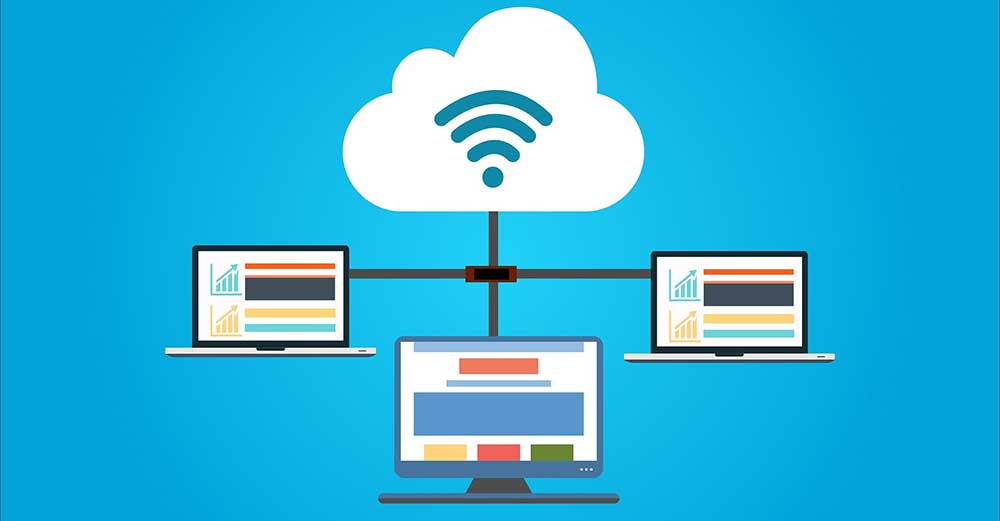Se você não sabe como fazer o ping de um endereço IP em sistemas diferentes, vamos ajudá-lo. Ping é um dos comandos básicos de rede que temos para verificar a conectividade entre dois computadores. Às vezes, podemos descobrir que não podemos acessar um computador em nossa rede, uma página da web, um recurso na rede e muito mais. Para descobrir onde está o problema, usamos uma ferramenta e nada mais é do que o famoso ping de que quase todos vocês já ouviram falar em algum momento.
Geralmente, todos os sistemas operacionais costumam vir com uma ferramenta que permite pingar, embora também existam programas mais completos que nos permitem fazer isso. Neste tutorial, explicaremos como executar ping em um IP no Windows e em outros sistemas operacionais como Linux, macOS, Android e Apple iOS. Tanto por meio da ferramenta do próprio sistema quanto por meio de programas.
Vamos começar explicando o que é ping e para que é usado. Em seguida, explicaremos como executar um ping em diferentes sistemas operacionais. A seguir, mencionaremos programas que nos permitem executar ping em mais de um IP simultaneamente.
Qual é o ping?
O ping pode ser considerado um utilitário para diagnóstico de rede, este utilitário permite verificar o estado da comunicação entre o computador local e um ou mais computadores de destino, todos eles utilizando o protocolo IP. Ao fazer o ping de um IP, ele envia uma mensagem de solicitação de eco ICMP ao host de destino e, quando o host de destino a recebe, ele responde. A resposta é feita com uma mensagem ICMP Echo Reply.

Com base nessa resposta, os tempos de resposta mínimo, médio e máximo são calculados. Se nenhuma resposta for recebida em um tempo pré-determinado, aparecerá uma mensagem indicando que não há conexão com o host, a rede está inacessível ou que a rota para o host não foi encontrada, entre outros erros retornados pelo próprio protocolo ICMP.
O Ping nos ajudará a saber se temos um problema de conexão com um site ou dispositivo em nossa rede. Por exemplo, digamos que não possamos imprimir com nossa impressora de rede. Se dermos um ping na impressora e ela responder, isso pode significar que temos um problema de driver ou algo configurado incorretamente. Por outro lado, se não responder ao ping, significa que temos um problema relacionado com a rede, como, por exemplo, que não foi atribuído um IP ou temos um conflito de IP. Também pode ser algo físico afetando o roteador, o cabeamento da rede ou os dispositivos.
Como fazer ping em um endereço IP no Windows?
Para usar o ping no Windows, temos que abrir um prompt de comando. Aqueles que já usaram o MS-DOS conhecerão muitos dos comandos que podem ser usados aqui. Se quisermos abrir uma janela para colocar nossos comandos, iremos para:
- Menu Iniciar do Windows.
- Digite run e aperte enter.
- Lá, digitamos CMD e uma janela aparecerá para inserir os comandos.
- Em seguida, se digitarmos ping e pressionarmos “enter”, essa informação será fornecida.
Aqui, ele explica a sintaxe do comando ping e as opções que ele permite. Agora, vamos começar com um exemplo simples. Suponha que queremos fazer ping no IP do nosso roteador. Se não soubermos o que é, teremos usado anteriormente o comando ipconfig / all onde o gateway padrão é o IP do nosso roteador.

Nesse caso, digitaríamos ping 192.168.1.1.1 e pressionaríamos “enter”, e obteríamos os resultados.
As informações que nos mostra são as seguintes:
- Bytes: este é o tamanho do pacote de dados enviado.
- Tempo: este é o tempo que leva para enviar e receber uma resposta do host de destino.
- TTL: essa é a hora de viver, isso é feito para que o pacote não percorra a rede infinitamente.
- Pacotes: mostra as informações sobre o número de pacotes enviados, recebidos e perdidos.
- Tempo aproximado de ida e volta em milissegundos: graças a isso, podemos saber quanto tempo demorou em média nas quatro solicitações de ping que fez.
Parâmetros adicionais no comando ping do Windows
Na seção anterior, digitando apenas o comando e pressionando “enter” poderíamos ver as opções oferecidas. Então vimos como definir o ping mais o IP de destino nos forneceu informações valiosas. Agora é hora de colocar alguns exemplos com os parâmetros que podemos usar para fazer ping em um IP e personalizar como queremos que o comando atue. O jeito que funciona seria colocar Ping + parâmetro + IP.
Por exemplo, com a opção -t podemos executar um número ilimitado de pings para o host de destino. Assim estaria fazendo Ping até fecharmos a janela. Outro parâmetro muito usado seria -n que serve para especificar o número de solicitações de ping que queremos fazer a um host. Este seria um exemplo com 8 solicitações.
Ping GUI
Ping GUI é um programa gratuito e de código aberto que nos permitirá fazer ping em vários endereços IP e domínios ao mesmo tempo na mesma interface. Isso, por exemplo, nos pouparia de ter que abrir várias janelas de prompt de comando.
Para usá-lo, o que temos que fazer é colocar os endereços IP ou domínios no topo da janela. Depois de configurada, a próxima etapa que devemos realizar é verificar a opção Ping continuamente. Para começar, basta pressionar o botão Ping e ele nos oferecerá todos os resultados.
Como fazer ping em um endereço IP no Linux?

O Linux também permite o uso do comando ping. Entre seus parâmetros ou opções mais importantes, temos:
- -c: para definir o número de pacotes que o ping executará.
- -i: para determinar o intervalo de tempo entre cada pacote. O intervalo padrão é um segundo.
- -s: para delimitar o tamanho dos pacotes.
Este seria um exemplo no qual você pode ver a sintaxe do ping no Linux com várias opções.
O programa Angry IP Scanner pode ser usado para fazer ping em um endereço IP no Windows, Linux e macOS
O Angry IP Scanner pode ser definido como um endereço IP muito rápido e um scanner de porta. Nesse sentido, ele pode escanear endereços IP em qualquer faixa, assim como qualquer uma de suas portas. É multiplataforma, leve e não requer instalação.
Ele funciona fazendo ping de cada endereço IP para verificar se ele está ativo e, em seguida, resolvendo opcionalmente seu nome de host, determinando o endereço MAC, digitalizando portas e muito mais. Você pode baixá-lo para Windows, Linux e macOS.
Como fazer ping em um endereço IP no Android ou iOS?
Por exemplo, no Android, você pode fazer essa tarefa com um aplicativo chamado Fing. Dois outros aplicativos Android que também podemos usar são He.net Network Tools e NetX Network Tools. Em todos eles o funcionamento é o mesmo, selecionamos o utilitário “ping” e passamos a inserir o endereço IP ou domínio.
Quanto ao iOS, podemos usar Network Ping Lite e também iNetTools – Ping, DNS, Port Scan.
Como você pode ver, você pode executar ping em um endereço IP de maneiras diferentes em sistemas operacionais diferentes.